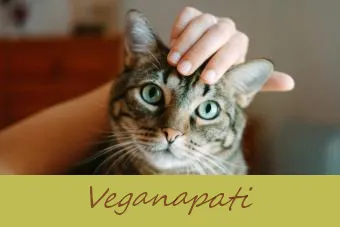คุณคิดว่าคุณมีช็อตที่สมบูรณ์แบบ แต่เมื่อคุณอัปโหลดไปยังคอมพิวเตอร์หรือมองใกล้ขึ้นบนโทรศัพท์ คุณจะรู้ว่าภาพเบลอ โชคดีที่คุณสามารถบันทึกรูปภาพที่เบลอและทำให้ภาพออกมาดีได้
แก้ไขภาพเบลอบนคอมพิวเตอร์ของคุณ on

ต้องขอบคุณความก้าวหน้าทางเทคโนโลยี คุณไม่จำเป็นต้องลบภาพในกล้องดิจิตอลของคุณเพียงเพราะมันหลุดโฟกัส รูปภาพที่เบลอส่วนใหญ่สามารถแก้ไขได้ด้วยความช่วยเหลือของซอฟต์แวร์แก้ไขรูปภาพ คุณไม่จำเป็นต้องเป็นคอมพิวเตอร์หวือหวาในการแก้ไขภาพ แม้ว่าคุณจำเป็นต้องมีประสบการณ์ในการนำทางเว็บไซต์บ้าง
พุทธภาษิตเกี่ยวกับความตายและความเศร้าโศกบทความที่เกี่ยวข้อง
- โปรแกรมซอฟต์แวร์แก้ไขรูปภาพ 5 อันดับแรก
- การถ่ายภาพแบบย้อนความหลัง
- วิธีถ่ายภาพขาวดำให้ดูดี
นอกจากนี้ คุณต้องสามารถฝึกความยับยั้งชั่งใจได้เมื่อพูดถึงการลับคมช็อต เนื่องจากเทคโนโลยีที่เกี่ยวข้องกับการแก้ไขภาพ การแก้ไขภาพมากเกินไปจึงทำได้ง่ายมาก การทำเช่นนี้จะทำให้ภาพมีจุดสีมากจนดูไม่สวยกว่าภาพต้นฉบับที่เบลอ
จำไว้ว่า หากคุณกำลังถ่ายภาพฉากที่อาจมีปัญหาภาพเบลอ ให้ใช้การตั้งค่ารูปแบบ RAW ในกล้องของคุณแทน JPEG การทำเช่นนี้จะทำให้กล้องของคุณเก็บรายละเอียดทั้งหมดที่ถ่ายไว้ในตอนแรก และคุณจะควบคุมได้มากขึ้นเมื่อแก้ไข
Adobe Lightroom
Adobe Lightroom ซึ่งเป็นส่วนหนึ่งของ Creative Cloud ชุดซึ่งมีประมาณการ ผู้ใช้ 21 ล้านคน ในปี 2560 เป็นหนึ่งในโปรแกรมแก้ไขรูปภาพที่ได้รับความนิยมมากที่สุด ทำให้ง่ายต่อการแก้ไขภาพเบลอในภาพดิจิตอล นี่คือกระบวนการพื้นฐาน:
- เปิดรูปภาพในโมดูล Develop
- ในแผงรายละเอียด ให้ค้นหาแถบเลื่อน Sharpening เลื่อนไปทางขวาเพื่อเพิ่มความคมชัดของภาพ
- คุณสามารถปรับแถบเลื่อนรัศมีและรายละเอียดได้จนกว่าคุณจะชอบผลลัพธ์ สิ่งเหล่านี้จะแตกต่างกันไปตามภาพที่คุณกำลังทำให้คมชัด ดังนั้นจึงควรทดลองจนกว่าคุณจะชอบช็อตของคุณ
- ส่งออกรูปภาพหรือใช้ Lightroom เพื่อเผยแพร่ไปยังโซเชียลมีเดีย
คุณยังสามารถปรับความคมชัดของส่วนใดส่วนหนึ่งของภาพถ่ายได้โดยใช้เครื่องมือแปรง เพียงแปรงความคมชัดเฉพาะจุดที่คุณต้องการเท่านั้น เพื่อหลีกเลี่ยงการทำให้แบ็คกราวด์หรือองค์ประกอบอื่นๆ ในภาพคมชัดเกินไป
Adobe Photoshop
Adobe Photoshop ยังเป็นส่วนหนึ่งของ Creative Cloud และเป็นหนึ่งในโปรแกรมแก้ไขรูปภาพที่ได้รับความนิยมมากที่สุด ขั้นตอนต่อไปนี้จะช่วยให้คุณลับภาพได้ในเวลาอันรวดเร็ว:
- เปิดรูปภาพใน Photoshop
- มองหาเมนู 'Sharpen' จากรายการแบบเลื่อนลง 'Filter' มีเครื่องมือลับคมที่แตกต่างกันสองสามอย่าง แต่ละอย่างมีคุณสมบัติของตัวเอง อย่างไรก็ตาม หากภาพถ่ายของคุณหลุดโฟกัสเพียงเล็กน้อย คุณควรเริ่มด้วย 'ลับคม' แบบมาตรฐานก่อน คลิกแล้วเมนูจะหายไป ภาพของคุณจะคมชัดขึ้นเล็กน้อย
- หากภาพถ่ายของคุณต้องการความคมชัดเพิ่มเติม ให้คลิกที่ 'เพิ่มความคมชัด'
- เมื่อคุณพอใจกับรูปภาพของคุณแล้ว ให้ส่งออกหรือบันทึก
คุณจะสังเกตเห็นว่าจริงๆ แล้วมีเครื่องมือลับคมหลายอย่างใน Photoshop หากคุณทราบสาเหตุของภาพเบลอ เช่น กล้องสั่น คุณสามารถใช้เครื่องมือที่เหมาะสมในการแก้ไขได้ คุณยังสามารถทดลองใช้เครื่องมือต่างๆ ได้จนกว่าภาพของคุณจะคมชัดเพียงพอสำหรับรสนิยมของคุณ
Nik Sharpener Pro
Nik Collection เป็นชุดโปรแกรมแก้ไขรูปภาพที่ทำงานเป็นปลั๊กอินกับ Adobe Lightroom และ Photoshop คุณยังสามารถใช้เป็นตัวแก้ไขแบบสแตนด์อโลนได้อีกด้วย หนึ่งในนั้นคือ Sharpener Pro 3 นี่คือวิธีใช้งาน:
- ทำการแก้ไขเบื้องต้นกับรูปภาพของคุณ จากนั้นเปิดใน Sharpener Pro 3 - Output Sharpener
- ทางด้านขวา ใต้ Creative Sharpening คุณจะเห็นแถบเลื่อนสี่ตัว: ความเข้มของเอาต์พุต, โครงสร้าง, คอนทราสต์เฉพาะที่ และโฟกัส แต่ละภาพจะเพิ่มความคมชัดให้กับภาพของคุณในแบบที่แตกต่างกันเล็กน้อย ดังนั้น คุณจะต้องทดลองดูว่าสิ่งใดเหมาะกับคุณ
- ลากตัวเลื่อนไปทางขวาเพื่อทำให้ภาพคมชัดขึ้น คุณจะสังเกตได้ว่าคุณภาพของภาพจะลดลงเมื่อคุณทำเช่นนี้ ดังนั้นให้ทดลองหาสมดุลที่เหมาะสม
- คลิกบันทึกเมื่อคุณทำเสร็จแล้ว
คุณยังสามารถเลือกเพิ่มความคมชัดบางจุดในภาพด้วยจุดควบคุม และคุณสามารถเลือกสีที่ต้องการเพิ่มความคมชัดได้
Focus Magic
ซอฟต์แวร์แก้ไขรูปภาพ เช่น Photoshop เหมาะกว่าในการแก้ไขรูปภาพที่มีการเบลอเล็กน้อยถึงปานกลาง หากภาพของคุณหลุดโฟกัสอย่างรุนแรง คุณอาจลองใช้ Focus Magic . โปรแกรมนี้ออกแบบมาเพื่อแก้ไขภาพถ่ายดิจิทัลที่เบลออย่างมาก ตามที่นักออกแบบกล่าวว่า Focus Magic ใช้ 'เทคโนโลยี deconvolution ความแข็งแรงทางนิติเวชขั้นสูงเพื่อขจัดความพร่ามัวและกู้คืนรายละเอียดที่หายไป' คล้ายกับ Photoshop Focus Magic ให้คุณดูตัวอย่างภาพที่แก้ไขแล้วและเปรียบเทียบกับภาพต้นฉบับ เพื่อที่คุณจะได้เปลี่ยนทิศทางของการเบลอหรือเพิ่มหรือลดระยะทางได้
- นำเข้ารูปภาพของคุณ
- เพียงป้อนค่าในกล่องข้อความระยะเบลอแล้วปรับตามนั้น คุณยังสามารถจัดการฟิลด์อื่นๆ ที่จำเป็นต้องปรับเปลี่ยนได้
- เมื่อคุณพอใจกับการแสดงตัวอย่างแล้ว ให้คลิก 'ตกลง' จากนั้นรอในขณะที่รูปภาพดิจิทัลของคุณได้รับการเรนเดอร์และปรับความคมชัด
รูปภาพสำหรับ Mac
ภาพถ่าย เป็นโปรแกรมที่มากับคอมพิวเตอร์ Mac ทุกเครื่อง และหากคุณเป็นช่างภาพทั่วไป คุณก็มักจะต้องแก้ไขภาพเบลอ นี่คือวิธีการ:
- ดับเบิลคลิกเพื่อเปิดรูปภาพใน Photos จากนั้นคลิกปุ่มแก้ไข
- คลิกปุ่มปรับ ภายใต้ การปรับ ให้คลิก เพิ่ม แล้วเลือก เพิ่มความคมชัด คุณจะเห็นแถบเลื่อนสามตัว: ความเข้ม ขอบ และ Falloff
- ลากตัวเลื่อนความเข้มไปทางขวาเพื่อเพิ่มความคมชัดของภาพและปรับแถบเลื่อน Edges และ Falloff เพื่อให้ได้เอฟเฟกต์ความคมชัดที่คุณต้องการ
- เมื่อเสร็จแล้วให้บันทึกภาพ
รูปภาพ Windows 10
รูปภาพ Windows 10 แอพเป็นอีกหนึ่งตัวเลือกซอฟต์แวร์ที่ให้มาซึ่งจะช่วยให้คุณทำการลับคมภาพขั้นพื้นฐานได้ วิธีใช้งานมีดังนี้
กระเป๋าโค้ชราคาเท่าไรค่ะ
- เปิดรูปภาพ
- คลิกแก้ไขและเลือกปรับปรุง วิธีนี้ช่วยให้คุณมีตัวเลือกการแก้ไขในคลิกเดียวจำนวนมากซึ่งคุณสามารถใช้ปรับปรุงช็อตของคุณได้
- บันทึกรูปภาพของคุณ
การทำให้ภาพคมชัดบนโทรศัพท์หรือแท็บเล็ตของคุณ

มีแอปมือถือดีๆ มากมายที่ช่วยคุณแก้ไขรูปภาพได้ และบางแอปก็โดดเด่นพอๆ กับภาพเบลอ หากคุณต้องการถ่ายภาพด้วยโทรศัพท์หรือแก้ไขภาพ DSLR ได้ทันทีโดยใช้แท็บเล็ตหรือโทรศัพท์ ให้ลองใช้วิธีใดวิธีหนึ่งต่อไปนี้
VSCO
สัปดาห์ธุรกิจรายวัน จดทะเบียน VSCO เป็นหนึ่งในแอปแก้ไขรูปภาพที่ดีที่สุด และเป็นตัวเลือกที่ดีหากคุณต้องการเพิ่มความคมชัดขณะเดินทาง สามารถใช้ได้กับ Android และ iPhone คุณสามารถใช้มันเพื่อแก้ไขภาพเบลอของคุณ:
- นำเข้ารูปภาพไปยัง VSCO
- ไปที่มุมมองสตูดิโอและเลือกไอคอนตัวเลื่อน
- ใกล้กับด้านล่างของหน้าจอ ให้เลือกลูกศรขึ้นเล็กๆ จากนั้นเลือกเมนูตัวเลื่อน ซึ่งช่วยให้คุณสามารถเลือกเครื่องมือเฉพาะที่คุณต้องการใช้
- เลือกเครื่องมือลับคมซึ่งดูเหมือนสามเหลี่ยมเปิด เพื่อเปิดแถบเลื่อนเพื่อความคมชัด
- ปรับความคมชัดตามรสนิยมของคุณและบันทึกภาพ
Snapseed
แอปแก้ไขรูปภาพยอดนิยมอีกแอปหนึ่งซึ่งอยู่ในรายการของ Business Week Daily เช่นกัน Snapseed เป็นตัวเลือกที่ดีในการแก้ไขรูปภาพที่เบลอบนอุปกรณ์มือถือ มันใช้ได้สำหรับ iPhone และ Android . นี่คือวิธีการทำงานให้กับคุณ:
- เปิดรูปภาพของคุณใน Snapseed
- เลือกเครื่องมือรายละเอียดและเลือกการลับคม
- ปัดไปทางขวาเพื่อเพิ่มความคมชัดในภาพ และไปทางซ้ายเพื่อลดความคมชัด
- เมื่อคุณพอใจกับรูปภาพแล้ว ให้บันทึก
สามวิธีแก้ไขด่วนสำหรับแก้ไขภาพเบลอ
ไม่ว่าคุณจะใช้โปรแกรมแก้ไขแบบใด การทำให้ภาพคมชัดไม่ใช่วิธีเดียวที่จะแก้ไขภาพเบลอ เนื่องจากการปรับความคมชัดอาจเป็นอันตรายต่อภาพของคุณ การรู้เคล็ดลับเพิ่มเติมอีกสองสามข้อจึงสะดวก คุณสามารถซ่อนภาพเบลอและทำให้รูปภาพของคุณดูคมชัดขึ้นได้ด้วยแฮ็กการแก้ไขดิจิทัลเหล่านี้ ลองใช้ทุกอย่างตั้งแต่ภาพถ่ายในโทรศัพท์ไปจนถึงช็อต DSLR:
เพิ่มความคมชัด
ความชัดเจนแตกต่างจากการลับคม โดยจะเพิ่มคอนทราสต์ในโทนสีกลางของภาพ ไม่ใช่ส่วนที่มืดหรือสว่างมาก สิ่งนี้ให้เอฟเฟกต์ความคมชัดโดยไม่เสี่ยงต่อรัศมีหรือจุดสี ในบางโปรแกรม ความชัดเจนจะเรียกว่า 'โครงสร้าง'
เพิ่มความคมชัด
ความแตกต่างระหว่างส่วนที่สว่างและมืดของภาพถ่ายคือความเปรียบต่าง เมื่อดูภาพ คนมักจะสังเกตเห็นความเปรียบต่างและอ่านว่าเป็นความคมชัด ซึ่งหมายความว่าเมื่อคุณมีภาพที่พร่ามัว คุณสามารถปิดบังภาพเบลอบางส่วนได้โดยเพิ่มคอนทราสต์ ทดลองกับระดับต่างๆ เพื่อดูว่าคุณชอบอะไร
แปลงเป็นขาวดำ
เช่นเดียวกับปลายคอนทราสต์ด้านบน การแปลงภาพเป็นขาวดำสามารถช่วยหลอกตาให้อ่านภาพที่คมชัดขึ้นได้ จำไว้ว่าคุณจะต้องทำมากกว่าแค่ลบสีออกจากภาพ เพิ่มคอนทราสต์เพื่อทำให้ภาพดูโดดเด่นหรือใช้ฟิลเตอร์ขาวดำที่คุณชื่นชอบ
หลีกเลี่ยงการเบลอ
ตามหลักการแล้ว คุณควรดูภาพของคุณและพิจารณาว่าอะไรทำให้เกิดภาพเบลอ ความเร็วชัตเตอร์ช้าเกินไปสำหรับการเคลื่อนไหวที่เกิดขึ้นหรือไม่? มีการสั่นของกล้องหรือไม่? คุณพลาดโฟกัสเมื่อถ่ายภาพหรือไม่? ด้วยวิธีนี้ คุณสามารถทำให้ภาพที่พร่ามัวดูดีที่สุด แต่ยังเรียนรู้จากมันด้วย กระบวนการนี้ทำให้ภาพเบลอน้อยลงในอนาคต